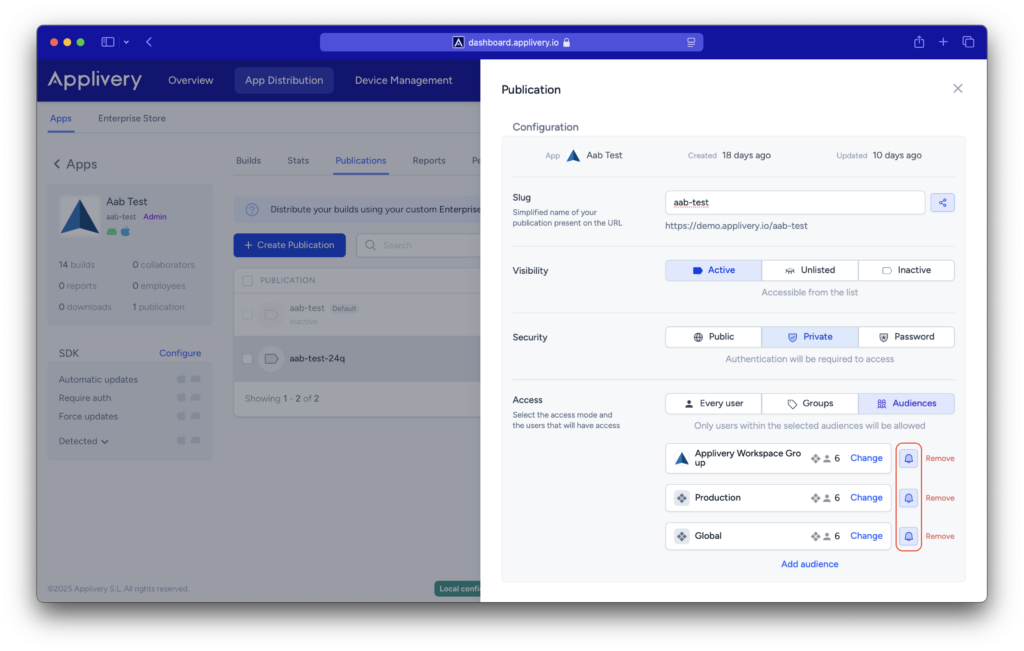Las Audiencias son un nuevo concepto introducido en Applivery para gestionar de una manera más escalable el acceso y la visibilidad de las Publicaciones, proporcionando un mayor control al enviar notificaciones por correo electrónico para nuevas versiones y dirigiendo a los usuarios a las Publicaciones de manera más precisa.
Las Audiencias te permitirán definir una lista de usuarios basada en condiciones, como los grupos a los que pertenecen o correos electrónicos individuales. Esto es especialmente útil porque las audiencias cambiarán dinámicamente a medida que se agreguen nuevos usuarios que coincidan con esos grupos en el Workspace o la App, por ejemplo, a través de una integración SSO cuando SCIM está habilitado.
También podrás agregar usuarios individualmente a través de su dirección de correo electrónico, asignándolos directamente o invitándolos con un solo clic si aún no pertenecen al Workspace o la App.
En resumen, las audiencias representarán un conjunto de usuarios que tendrán acceso y visibilidad sobre una o varias Publicaciones y, por lo tanto, podrán acceder y descargar versiones.
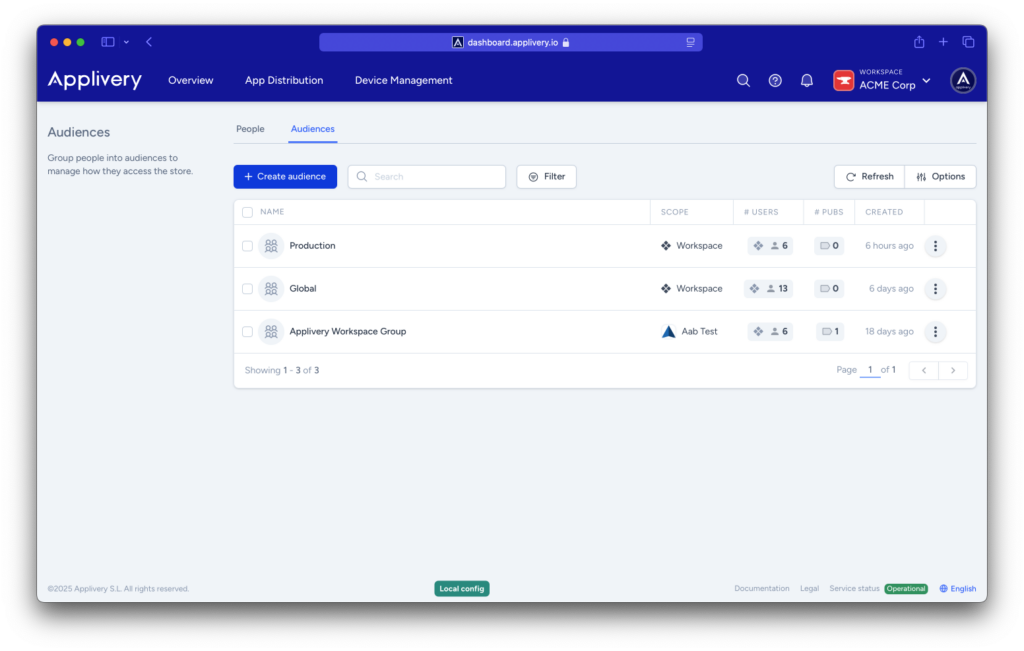
Es importante señalar que pertenecer o no a una audiencia no determina el Rol de estos usuarios como Colaboradores o Empleados de la App. Las Audiencias nunca pueden contener roles (Administrador, Desarrollador, Visualizador). Estos permisos deben asignarse de manera individual y específica a nivel de Workspace o App. Consulta la gestión de usuarios aquí.
Definiciones #
-
Ámbito de la audiencia: cómo se puede gestionar la audiencia y dónde estará disponible para su asignación. Las audiencias con alcance en el Workspace estarán disponibles en todo el Workspace (aunque podrás restringir en qué aplicaciones se podrá utilizar esta audiencia), mientras que las audiencias con alcance en la App solo estarán disponibles dentro de una aplicación específica.
-
Ámbito de búsqueda de usuarios: Determina desde dónde se ubican y se agregan los usuarios a la audiencia (Workspace o solo una App específica).
Creación de una Audiencia #
Las audiencias pueden crearse desde la sección Workspace > Personas > Audiencias o a nivel de aplicación, desde App > Audiencias.
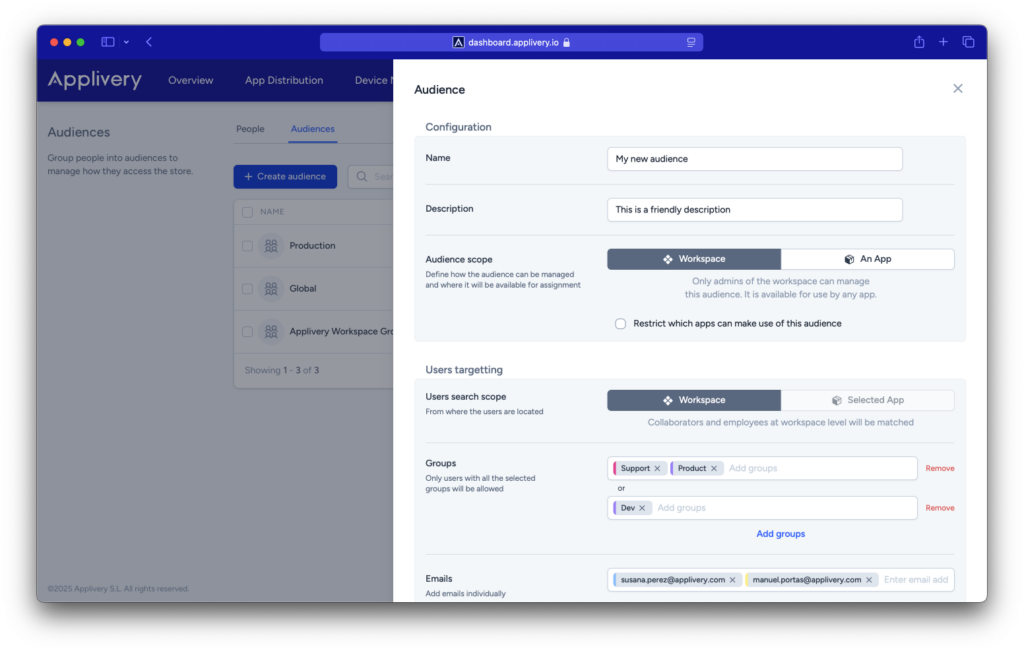
- Haz clic en el botón + Crear audiencia.
- Configuración:
-
- Nombre y Descripción: asigna un nombre a tu audiencia. Opcionalmente, puedes definir una descripción.
- Ámbito de la Audiencia: selecciona el ámbito de la audiencia. Si eliges “Workspace”, podrás restringir en qué aplicaciones estará disponible esta audiencia.
- Segmentación de usuarios:
-
- Ámbito de búsqueda de usuarios: elige entre Workspace o App. Al crear audiencias con alcance en el Workspace, solo podrás elegir todo el Workspace para la búsqueda de usuarios. Sin embargo, al crear audiencias con alcance en la App, podrás configurarlas para buscar usuarios dentro de la aplicación o también fuera de ella (seleccionando Workspace como el ámbito de búsqueda de usuarios).
- Grupos: Define los grupos de usuarios que tendrán acceso. Puedes configurarlos con operadores lógicos (AND / OR).
- Correos electrónicos: define la lista de usuarios individuales que tendrán acceso. Puedes agregar direcciones de correo de usuarios preexistentes o nuevos.
Una vez finalizado, no olvides hacer clic en Guardar.
Ten en cuenta que a medida que agregues condiciones a una audiencia, podrás ver en la parte inferior de la pantalla qué usuarios coinciden con los criterios definidos.
Exploración de usuarios dentro de una Audiencia #
Puedes ver qué usuarios coinciden con una audiencia haciendo clic en el menú de tres puntos verticales (1) y seleccionando Ver usuarios. Esto mostrará una lista de usuarios que cumplen con las condiciones de la audiencia.
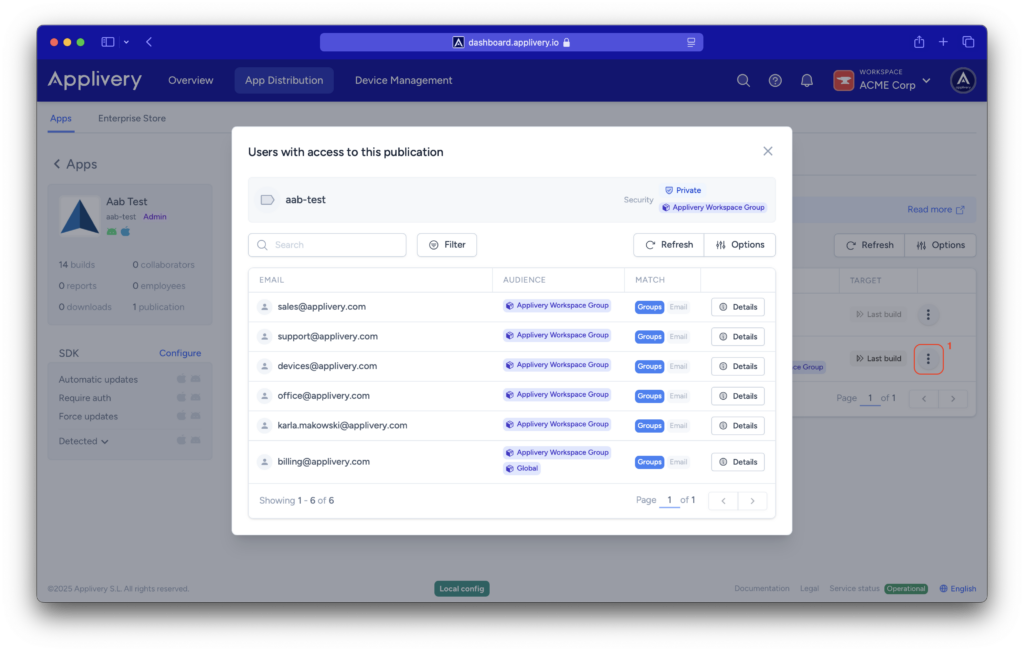
Asignación de Audiencias a Publicaciones #
Al crear o editar una Publicación, primero asegúrate de elegir Privado como la opción de Seguridad. Luego, en la sección Acceso, selecciona Audiencias. Esto te permitirá agregar una o varias audiencias a la publicación.
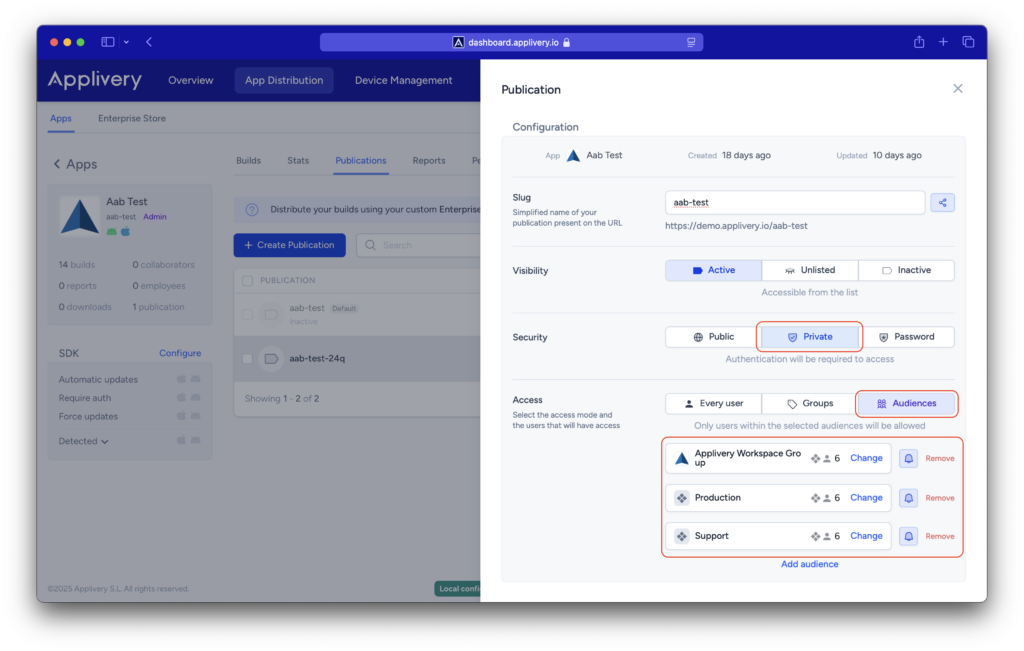
Visualización de Publicaciones asociadas a una Audiencia #
Una vez que la audiencia ha sido creada, puedes explorar qué publicaciones la están utilizando. Para ello, abre los detalles de la audiencia y haz clic en el número de publicaciones en la parte superior.
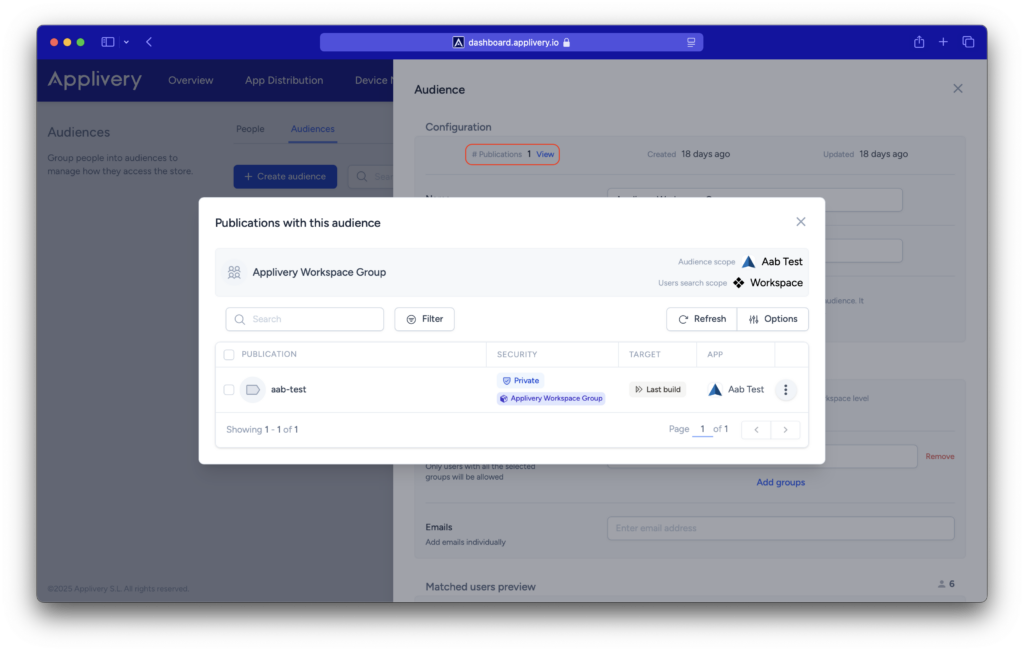
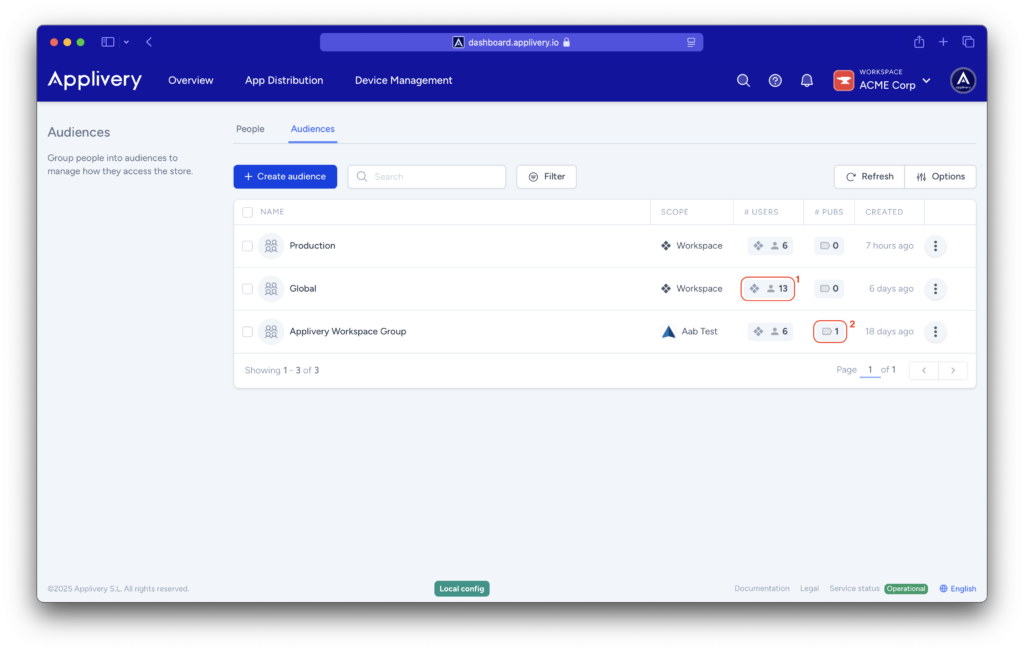
Notificaciones #
Al crear o editar una audiencia, ahora puedes especificar si los usuarios de esa audiencia serán notificados cuando se publiquen nuevas versiones. Usa el icono de la campana () junto al nombre de la audiencia para activar o desactivar las notificaciones.
Ten en cuenta que la configuración personal de un usuario anulará esta configuración. Aún puedes desactivar las notificaciones por completo para Colaboradores o Empleados a nivel de aplicación navegando a la App > Ajustes > Notificaciones.